PS打开文件时一直显示正在载入如何解决?
208人参与 • 2025-03-30 • Photoshop
ps打开文件时出现“正在载入”卡顿,原因可能包括:文件过大或损坏、内存不足、硬盘速度慢、显卡驱动问题、ps版本或插件冲突。解决方法依次为:检查文件大小和完整性、增加内存、升级硬盘、更新显卡驱动、卸载或禁用可疑插件、重装ps。通过逐步排查,并善用ps的性能设置,养成良好的文件管理习惯,可以有效解决该问题。

ps 打开文件时一直显示“正在载入”:深度解析及解决方案
你是否曾遭遇过ps打开文件时,进度条卡在“正在载入”,仿佛进入了永恒的等待?这可不是ps的专属bug,而是多种因素共同作用的结果。本文将深入探讨这个问题的根源,并提供一系列行之有效的解决方案,让你不再被卡住。读完本文,你将能快速诊断并解决此类问题,成为ps高手。
首先,咱们得明确一点:这并非单一原因导致的。它就像一个复杂的侦探案件,需要我们抽丝剥茧,找到真正的凶手。
可能的“凶手”及其作案手法:
- 文件过大或损坏: 这是最常见的罪魁祸首。超大的psd文件,尤其是一些高分辨率、多图层的文件,会让ps的加载过程变得异常漫长。更糟的是,如果文件本身损坏,ps就可能陷入无限循环的读取中。 这就好比你试图一口气吃下一头牛,消化不良是必然的。
- 内存不足: ps是个内存消耗大户,如果你的电脑内存不足,它就只能喘着粗气工作,加载速度自然慢如蜗牛。这就像一个高速公路收费站,车太多,堵车是必然的。
- 硬盘速度太慢: ps需要频繁读取硬盘数据,如果你的硬盘速度慢,例如使用老旧的机械硬盘,加载速度自然会受到影响。这就好比用老式拨号上网下载高清电影,简直是折磨。
- 显卡驱动问题或硬件故障: ps对显卡的依赖程度很高,如果显卡驱动程序过时或损坏,或者显卡本身出现问题,都会导致加载缓慢甚至失败。这就像汽车的发动机坏了,根本跑不动。
- ps版本或插件冲突: 过时的ps版本或与ps不兼容的插件,也可能导致加载问题。这就像电脑系统里装了太多垃圾软件,系统运行缓慢。
破案指南:解决方案
让我们逐一击破这些“凶手”:
- 检查文件大小和完整性: 尝试打开较小的文件,看看是否仍然出现问题。如果没问题,则问题很可能出在文件本身。可以尝试使用其他图像编辑软件打开该文件,或者尝试修复损坏的文件。
- 增加内存: 如果你的电脑内存不足,可以考虑升级内存条。这就像给你的电脑加装了更强劲的发动机。
- 升级硬盘: 如果你的硬盘速度太慢,可以考虑升级到固态硬盘(ssd)。ssd的读写速度远超机械硬盘,能显著提升ps的加载速度。这就像给你的电脑换上了更高速的网络。
- 更新显卡驱动: 访问显卡厂商的官网,下载并安装最新的显卡驱动程序。这就像给你的电脑的发动机做了保养。
- 卸载或禁用可疑插件: 尝试暂时禁用或卸载一些最近安装的ps插件,看看是否能解决问题。这就像清理电脑系统里的垃圾软件。
- 重装ps: 如果以上方法都无效,可以尝试重新安装ps。这就像给你的电脑做了一次系统重装。
代码示例 (python - 用于监控内存使用,辅助诊断)
这段代码并非直接解决ps问题,而是帮助你监控系统内存使用情况,从而判断内存是否成为瓶颈:
import psutil
def monitor_memory():
while true:
mem = psutil.virtual_memory()
print(f"memory usage: {mem.percent}%")
time.sleep(5) # check every 5 seconds
if __name__ == "__main__":
import time
monitor_memory()经验之谈:
记住,解决问题的关键在于仔细排查。不要急于尝试所有方法,而是根据实际情况逐步排除。 善用ps的性能设置,例如调整内存分配,也能有效提升性能。 养成良好的文件管理习惯,定期清理不必要的psd文件,也能避免类似问题的发生。
希望这些信息能帮助你解决ps打开文件时一直显示“正在载入”的问题。 记住,耐心和细致的排查是解决问题的关键!
以上就是ps打开文件时一直显示正在载入如何解决?的详细内容,更多请关注代码网其它相关文章!
您想发表意见!!点此发布评论


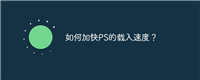



发表评论